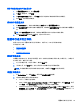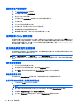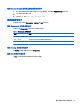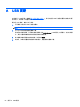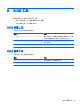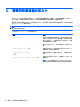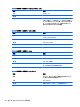HP ThinPro 5.1-Administrator Guide
重新映像客户端设备固件
1. 从 http://www.hp.com 下载映像。
2. 将映像解压缩到路径 C:\USBBoot。
3. 格式化 USB 闪存驱动器。
4. 将所有文件从 C:\USBBoot 复制到 USB 闪存驱动器的根目录。
5. 关闭客户端。
6. 将 USB 闪存驱动器插入客户端。
7. 启动客户端。客户端将引导至 USB 闪存驱动器。
8. 请按照屏幕上的说明重新映像客户端。
9. 重新映像过程完成后,弹出 USB 闪存驱动器并按 Enter 键。
故障排除 Citrix 密码过期
如果系统未提示用户更改过期的 Citrix 密码,则确保 XenApp 服务站点(PNagent 站点)提示验证方法
设置为允许用户改变过期的密码。如果您允许用户通过直接连接域控制器更改他们的密码,则确保客户
端的时间与域控制器同步,并在输入 Citrix 登录凭证时使用完整的域名(例如,domain_name.com)。
有关更多信息,请参见 Citrix 文档。
使用系统诊断进行故障排除
系统诊断拍下系统快照,用于协助解决问题,而无需物理地访问客户端。此快照包含系统诊断运行时来
自 BIOS 信息和活动的进程的日志文件。
提示:在关于本客户端屏幕的系统日志标签中选中启用调试模式复选框,以便在诊断报告中生成更多信
息。进行故障排除时,HP 可能要求此信息。由于系统在重启时重置日志文件,因此务必在重启前捕获
日志。
保存系统诊断数据
1. 将 USB 闪存驱动器插入客户端。
2. 单击任务栏上的“系统信息”按钮,然后单击系统日志选项卡。
3. 单击诊断,然后将压缩的诊断文件 Diagnostic.tgz 保存到 USB 闪存驱动器。
解压系统诊断文件
系统诊断文件 Diagnostic.tgz 是压缩文件,您在查看诊断文件之前需要解压缩文件。
在基于 Windows 的系统上解压缩系统诊断文件
1. 下载并安装 7-Zip 的 Windows 版副本。
注:您可以在
http://www.7-zip.org/download.html 获取 7–Zip Windows 版的免费副本。
2. 插入包含已保存的系统诊断文件的 USB 闪存驱动器,然后复制 Diagnostic.tgz 至桌面。
3. 右键单击 Diagnostic.tgz 并选择 7-zip > 释放文件...。
4. 打开名为 Diagnostic 的新建文件夹,然后对 Diagnostic.tar 重复执行步骤 3。
62 第 13 章 故障排除